Google Drive For Android Acum disponibil pentru descărcare [Recenzie]
Niciun serviciu cloud în aceste zile nu poate fi complet fără o aplicație Android însoțitoare și ultima discuție despre orașul cloud, adică Google Drive nu face excepție. Acum, că Drive este în sfârșit și aproape, și avem l-am luat deja pentru o învârtire ca serviciu de sincronizare web și PC / Mac, să apelăm la aplicația sa Android, care este disponibilă și pe Google Play Stocați și vedeți ce trebuie să ne ofere intrarea Google în arena de stocare în cloud pe propriul smartphone platformă. Mai multe informații după pauză.
Prezentare generală
În primul rând, Google Drive pentru Android nu este o aplicație nouă. Este aplicația veche Google Docs, rebranded. De fapt, dacă aveți documente instalate și căutați Drive în Play Store, îl veți vedea instalat și disponibil ca o actualizare. În aplicație însăși, nu prea multe s-au schimbat. Este aceeași interfață cu care suntem cu toții familiari, cu câteva funcții specifice unității adăugate.
Clientul Android diferă semnificativ de clienții Windows și Mac, prin faptul că nu vă oferă un folder ținut în sincronizare cu cloud. Trebuie doar să obțineți o interfață optimizată pentru telefon și tabletă pentru a răsfoi fișierele stocate pe unitatea dvs., pentru a edita fișierele Google Docs în mod direct, descărcați-le pe dispozitiv sau faceți ca fișierele individuale să rămână sincronizate cu opțiunea „Puneți la dispoziție offline”.
Walkthrough
Când deschideți aplicația, sunteți întâmpinat cu meniul Drive standard care vă permite să accesați unitatea, articole recente, cu stele, partajate și offline. Deschiderea unității vă duce la lista cu fișierele și folderele la care puteți accesa exact așa cum ați putut în Google Docs.


Fișierele în format Google Docs sau unul dintre formatele acceptate de Documente documente pot fi deschise în Drive în sine. Tot aici, veți obține aceeași interfață veche pe care o aveți în Google Docs. În cazul fișierelor care nu sunt în format Google Docs, atingerea acestora vă permite să le descărcați pe dispozitivul dvs. și apoi pe acestea fie deschideți în setul de aplicații implicit pentru acel tip de fișier, fie deschideți o fereastră de deschidere un dialog care vă solicită ce aplicație să utilizați pentru deschidere lor.

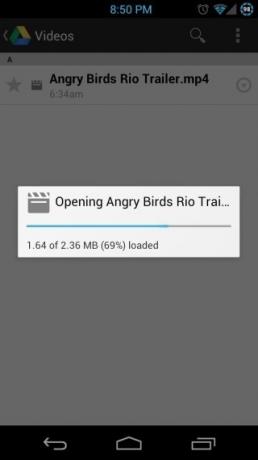
Din meniul de pe ecranul listei de fișiere, puteți crea sau încărca un articol nou, sortați fișierele după titlu, ultima modificare, ultima deschidere de către dvs. sau ultima modificare de către dvs., reîmprospătați lista de fișiere sau trimiteți feedback dacă doriți vrei.

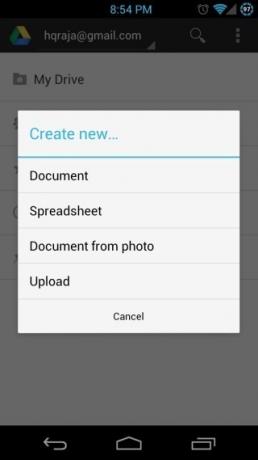
În lista de fișiere, fiecare element are o pictogramă săgeată orientată în jos, apăsând pe care apare un meniu care vă permite să partajați elementul cu alți colaboratori (acesta este distribuirea Google Drive și nu partajarea cu Android), trimiteți-o altora (acesta este standardul Android distribuirea care afișează toate serviciile disponibile instalate pe telefonul pe care le puteți utiliza pentru a partaja elementul) sau pentru a-l face disponibil deconectat.

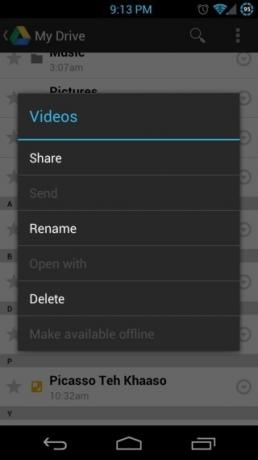
Atingerea „mai mult” este practic aceeași cu atingerea și reținerea unui element pentru a aduce un meniu contextual vă permite, de asemenea, să redenumiți sau să ștergeți fișiere sau să deschideți dialogul „Deschideți cu” pentru a selecta aplicația care o va deschide cu. Rețineți că opțiunile „Trimite”, „Deschideți” și „Pune la dispoziție offline” nu sunt disponibile pentru dosare.
Inconvenientele
Un dezavantaj pentru a le controla pe toate: fără sincronizare pentru dosare. Uneori ne face o întrebare cum ar putea fi trecut cu vederea ceva important în acest serviciu de stocare și sincronizare în cloud. Drive for Android vă permite să faceți fișiere selective disponibile offline, ceea ce înseamnă că nu puteți avea un folder pe telefonul sau tableta dvs. care rămâne sincronizat cu un folder din unitatea dvs. pe care l-ați putea gestiona de la dvs. calculator. Când au construit-o, la ce se gândeau? „O, cine ar putea să folosească un folder din unitatea lor în care să poată trage și arunca fișiere pentru a le face accesibile și sincronizate pe telefoanele lor Android, precum și tablete în același timp? Nah, să-l sărim. ”. Dreapta!
Acest dezavantaj deoparte, Google Drive pentru Android oferă o soluție simplă, simplă și elegantă pentru accesarea Google Drive de pe telefoanele și tabletele Android.
Căutare
Postări Recente
ROM-ul MIUI bazat pe sandwich pentru înghețată lansat pentru telefoanele Samsung Galaxy S
Dacă dețineți un Galaxy S II, probabil ați auzit până acum că dispo...
Descărcați recuperare completă personalizabilă TWRP pentru HTC HD2
Recuperarea personalizată este o parte integrantă a sistemului de o...
Vremea Palmary arată informații precise despre vreme pe graficele [Android]
Unul dintre cele mai semnificative aspecte ale aplicațiilor meteo p...



![Vremea Palmary arată informații precise despre vreme pe graficele [Android]](/f/65503b259d01ac3395a8010612aa178f.jpg?width=680&height=100)